电脑如何设置鼠标指针方案?
来源:网络收集 点击: 时间:2024-02-29【导读】:
当我们在使用鼠标时,有的小伙伴可能会想到要对鼠标的指针进行设置,这就需要我们对鼠标指针的方案进行设置,我们该如何去设置呢?如果还有不知道的小伙伴,接下来就和小编一起来学习吧!品牌型号:台式/笔记本电脑一台系统版本:Windows 7方法/步骤1/7分步阅读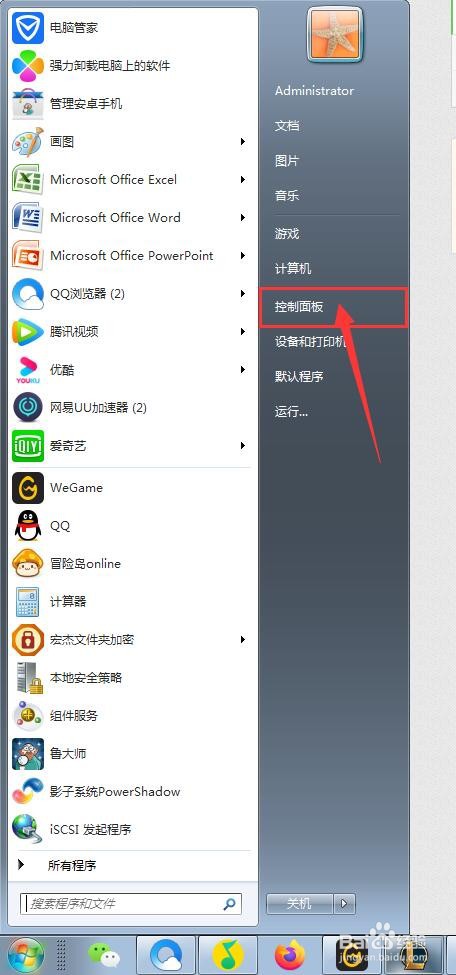 2/7
2/7 3/7
3/7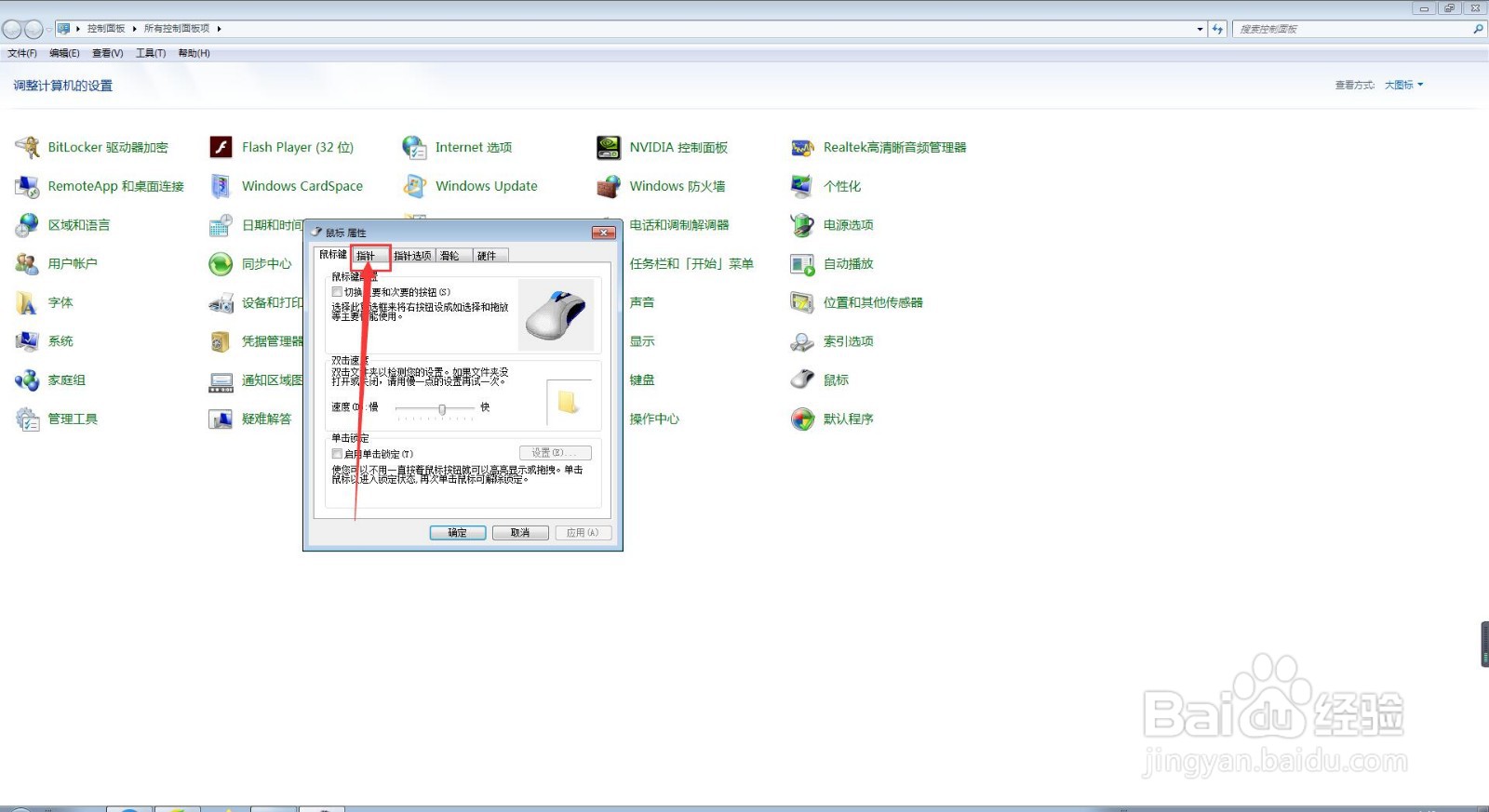 4/7
4/7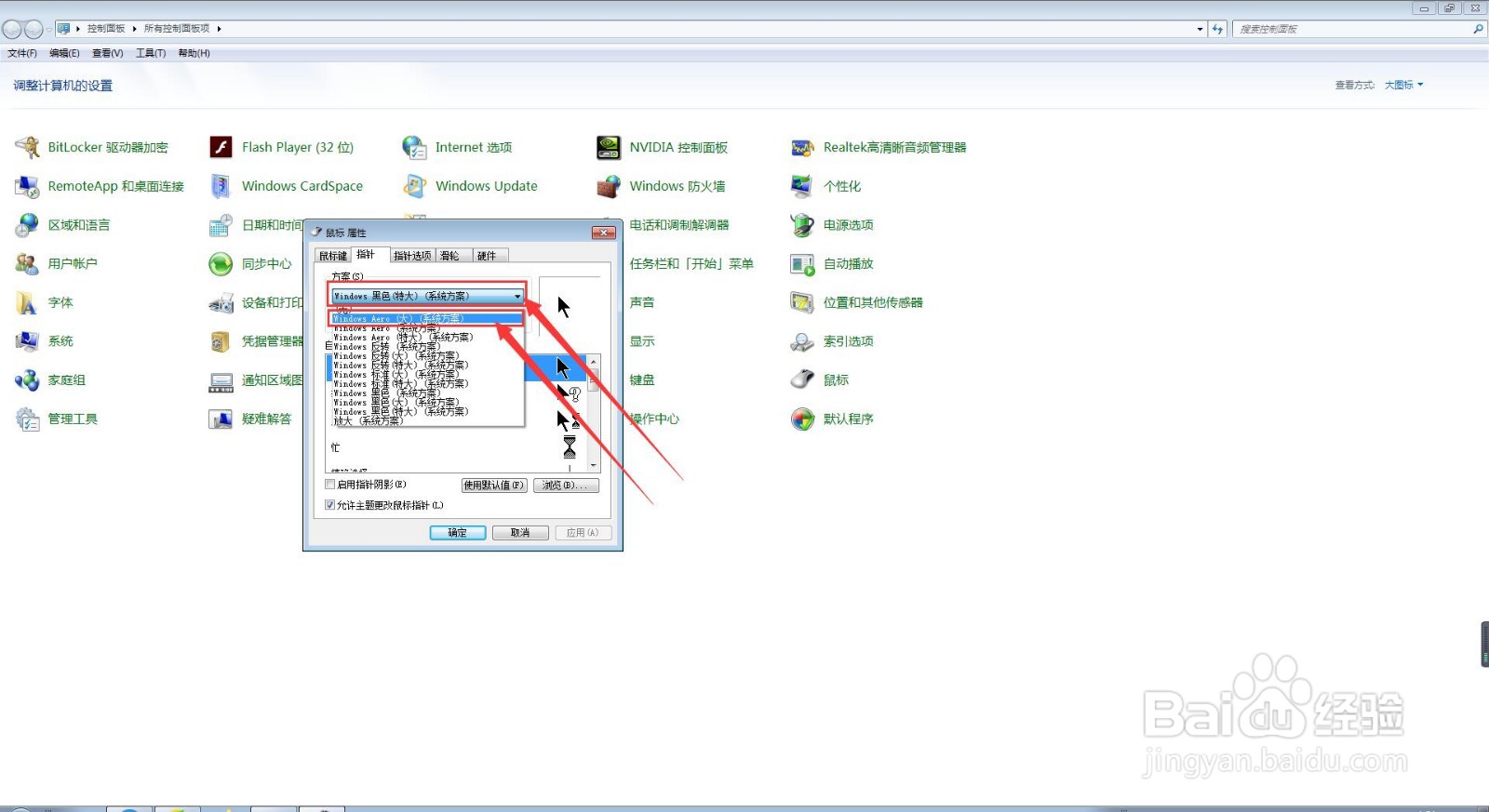 5/7
5/7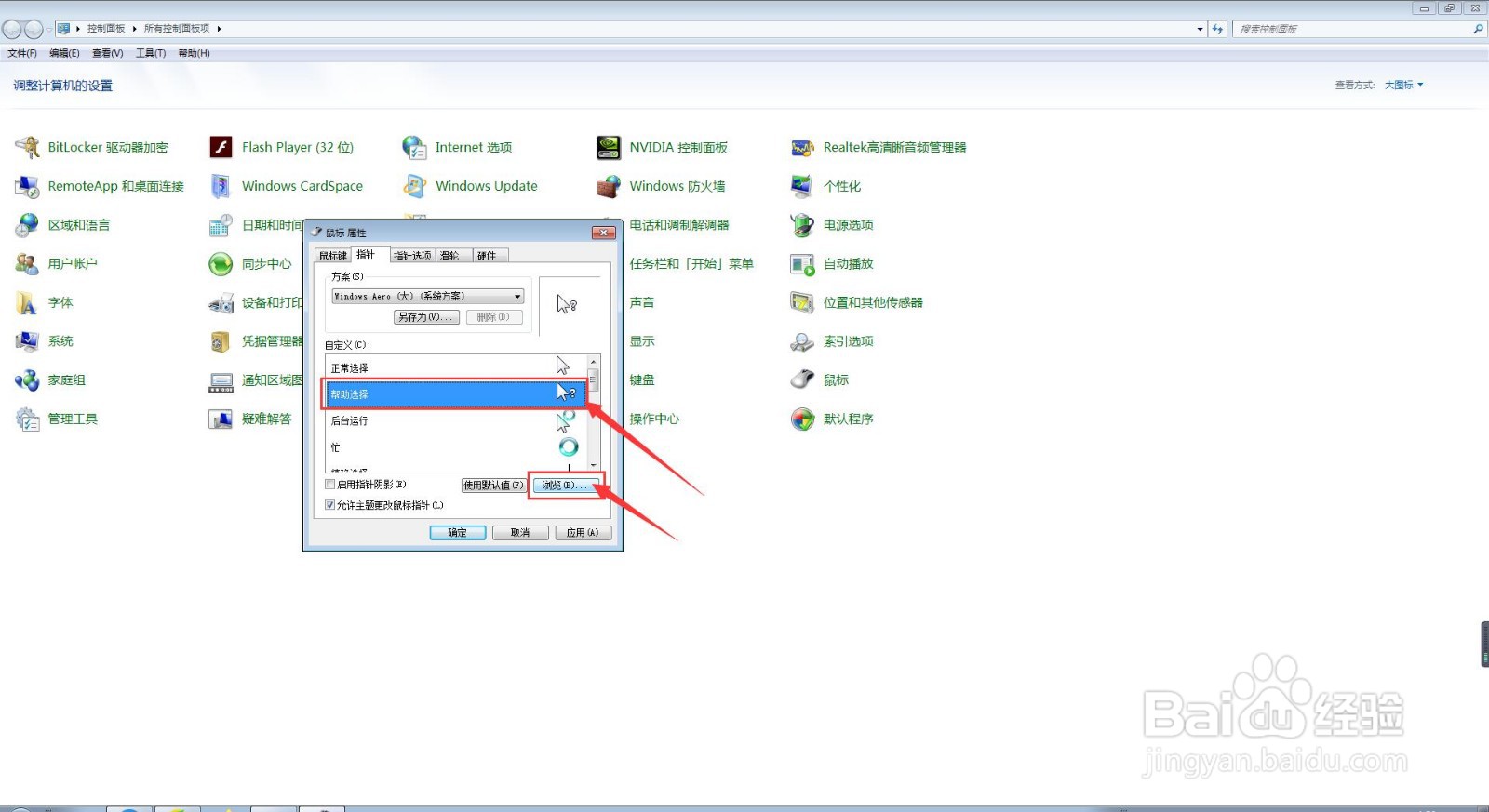 6/7
6/7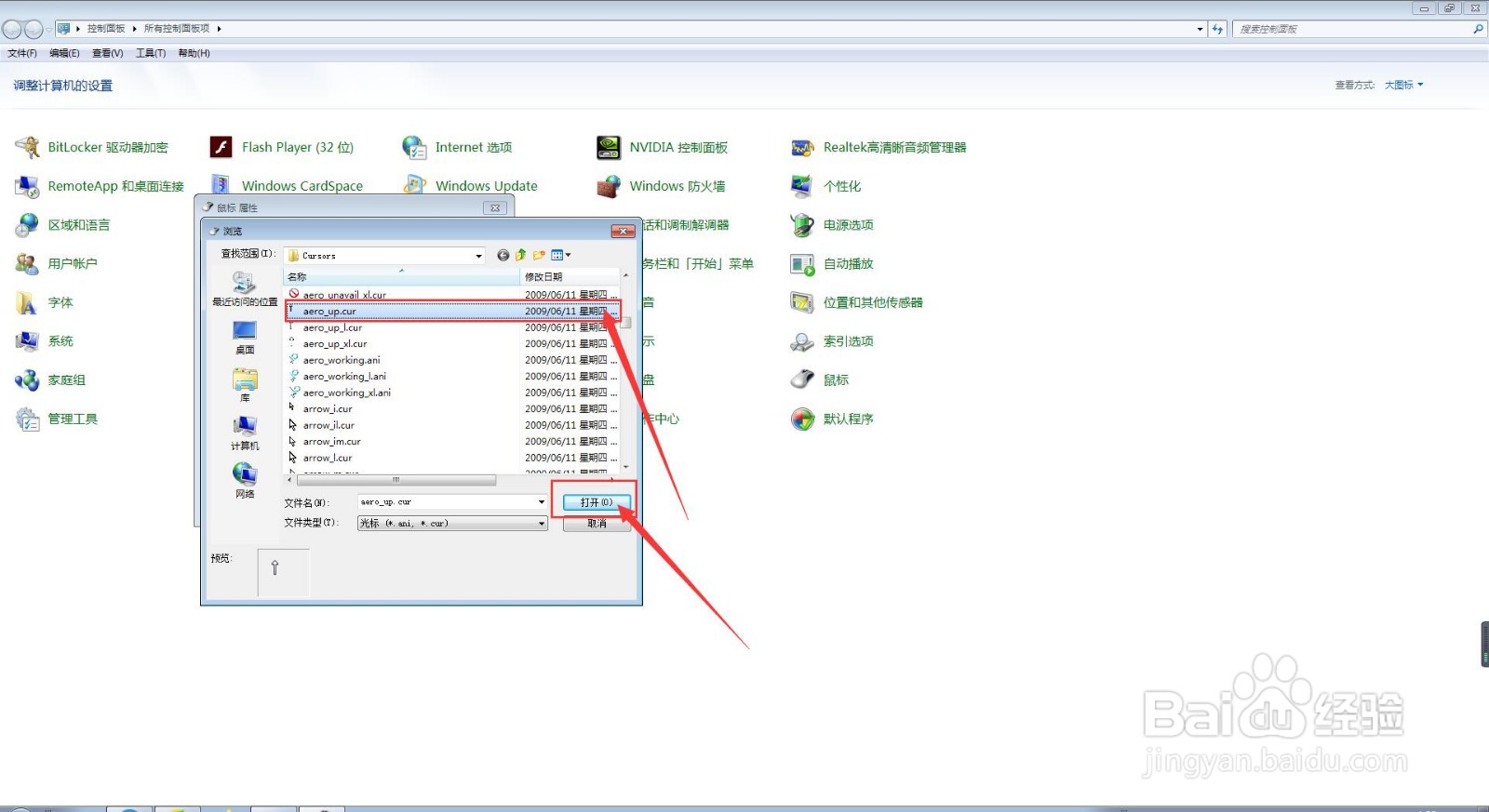 7/7
7/7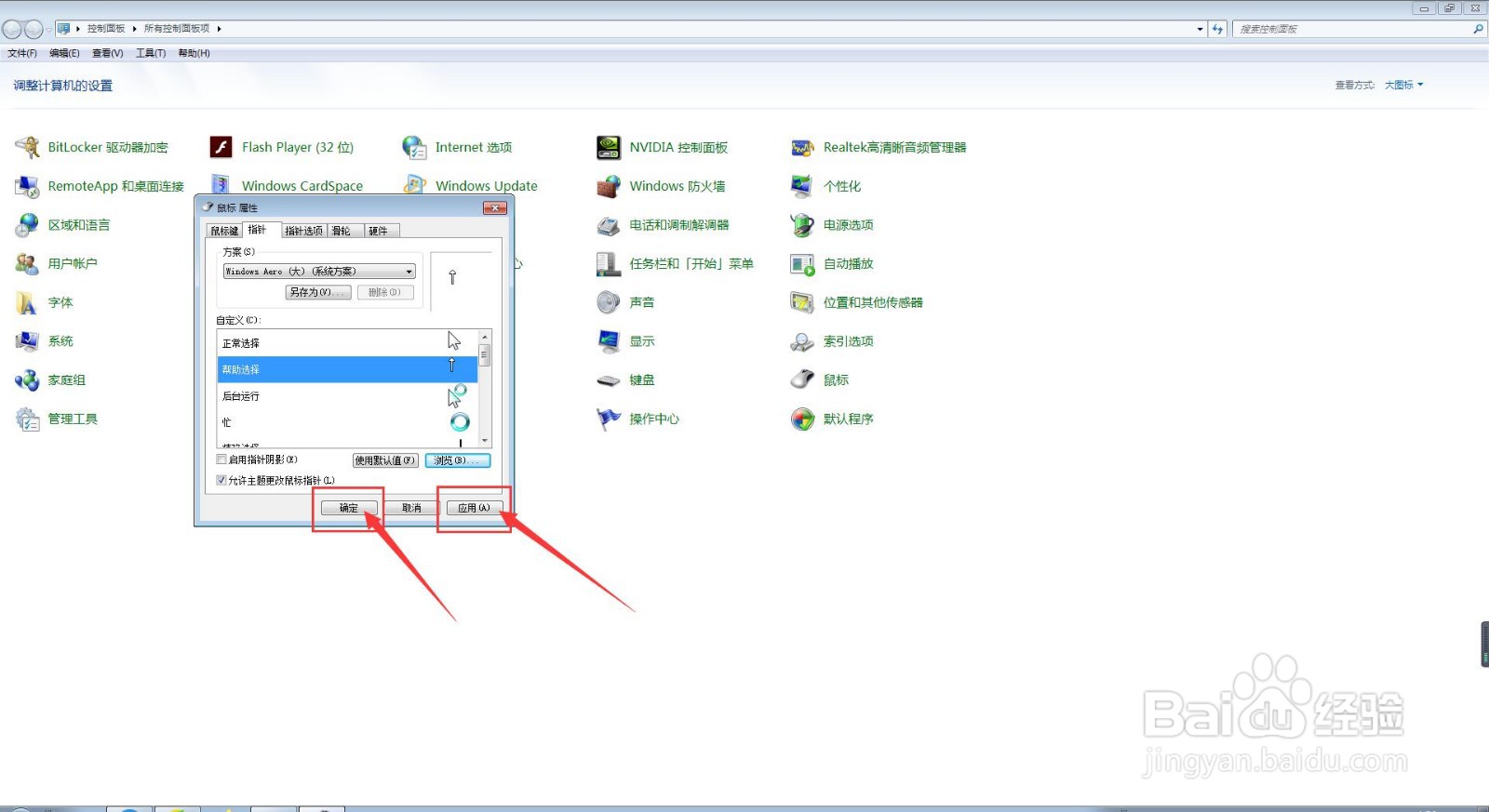 注意事项
注意事项
第一步,打开电脑,点击开始菜单,点击【控制面板】,进入控制面板主界面;
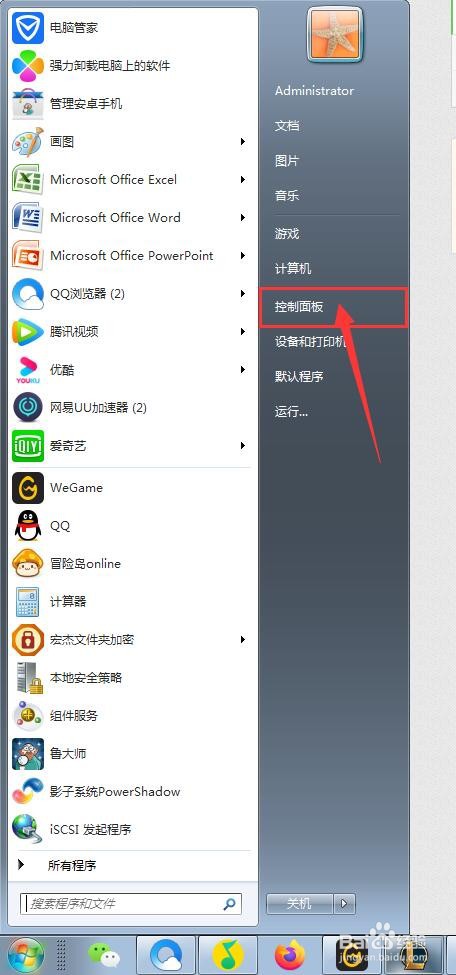 2/7
2/7然后,在进入控制面板主界面后,我们点击打开【鼠标】,进入鼠标属性设置主界面;
 3/7
3/7然后,在鼠标属性设置主界面,我们点击上方菜单栏的【指针】选项卡,进入鼠标指针设置界面;
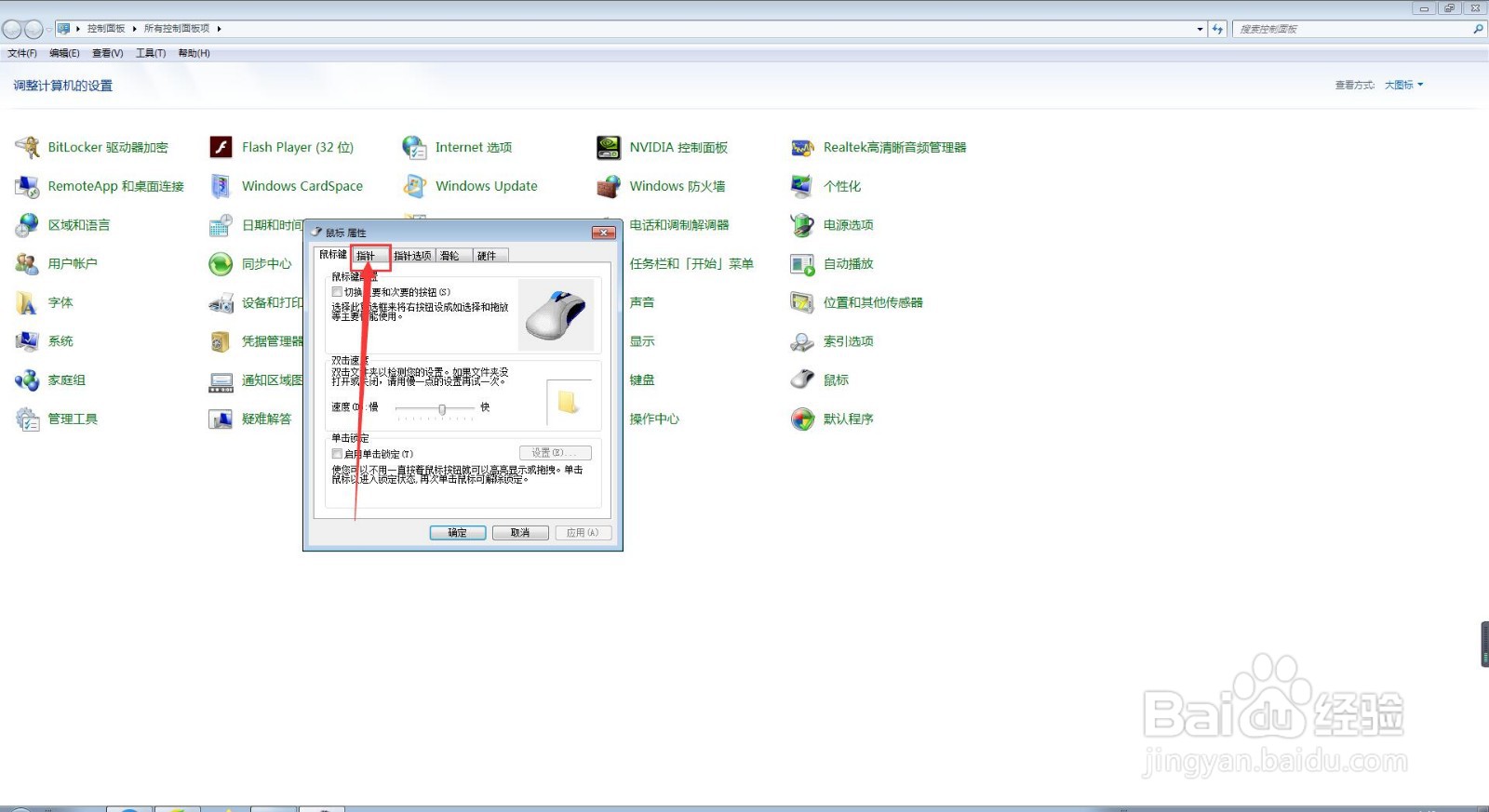 4/7
4/7在进入鼠标指针设置界面后,我们首先点击【方案】菜单栏的下拉按钮,选择相应的鼠标指针方案;
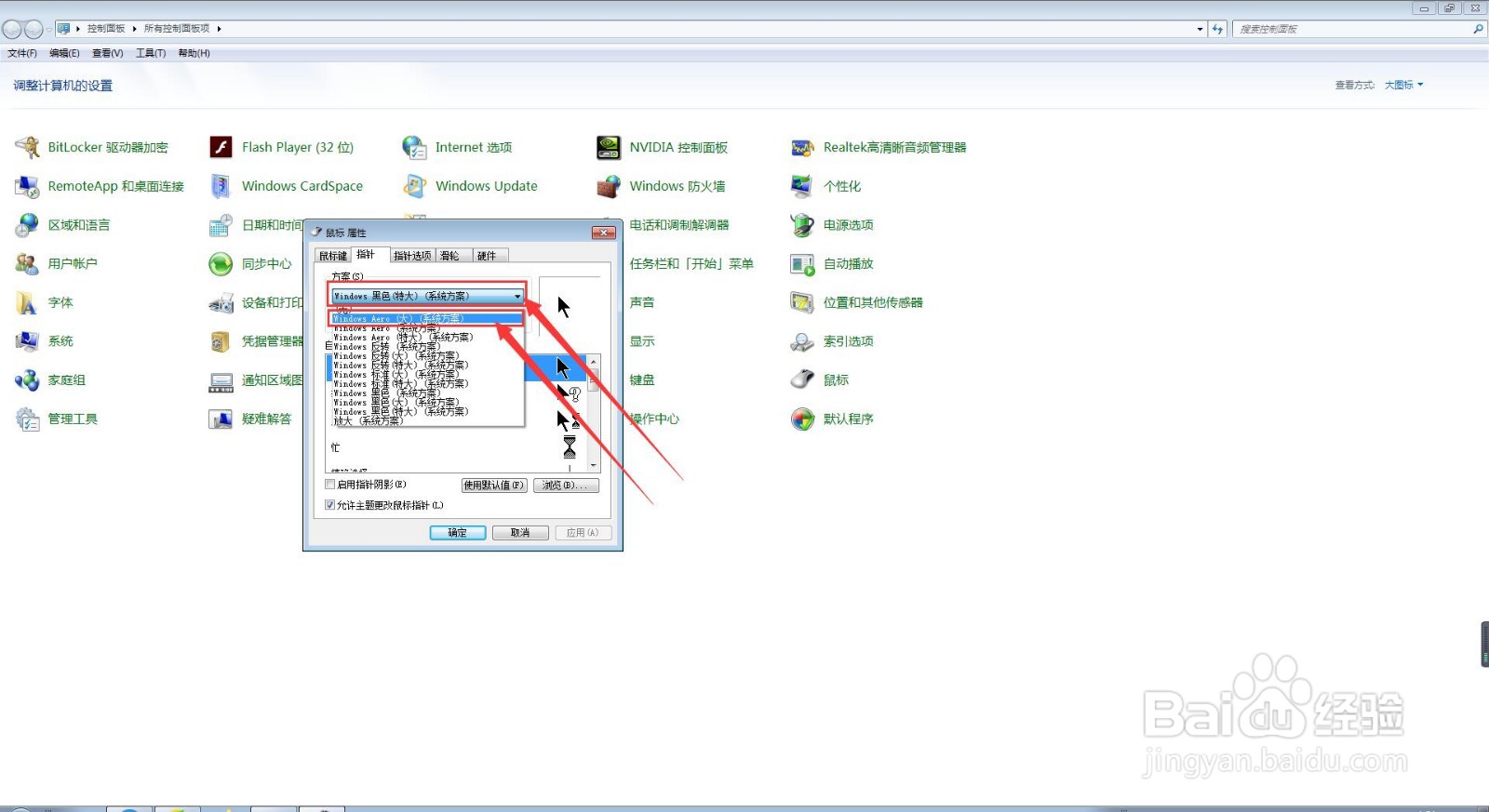 5/7
5/7在我们选择完毕鼠标指针方案后,我们再对指针图标进行设置,我们再【自定义】菜单栏,选择我们需要设置鼠标指针图标的事件,然后点击下方的【浏览】按钮;
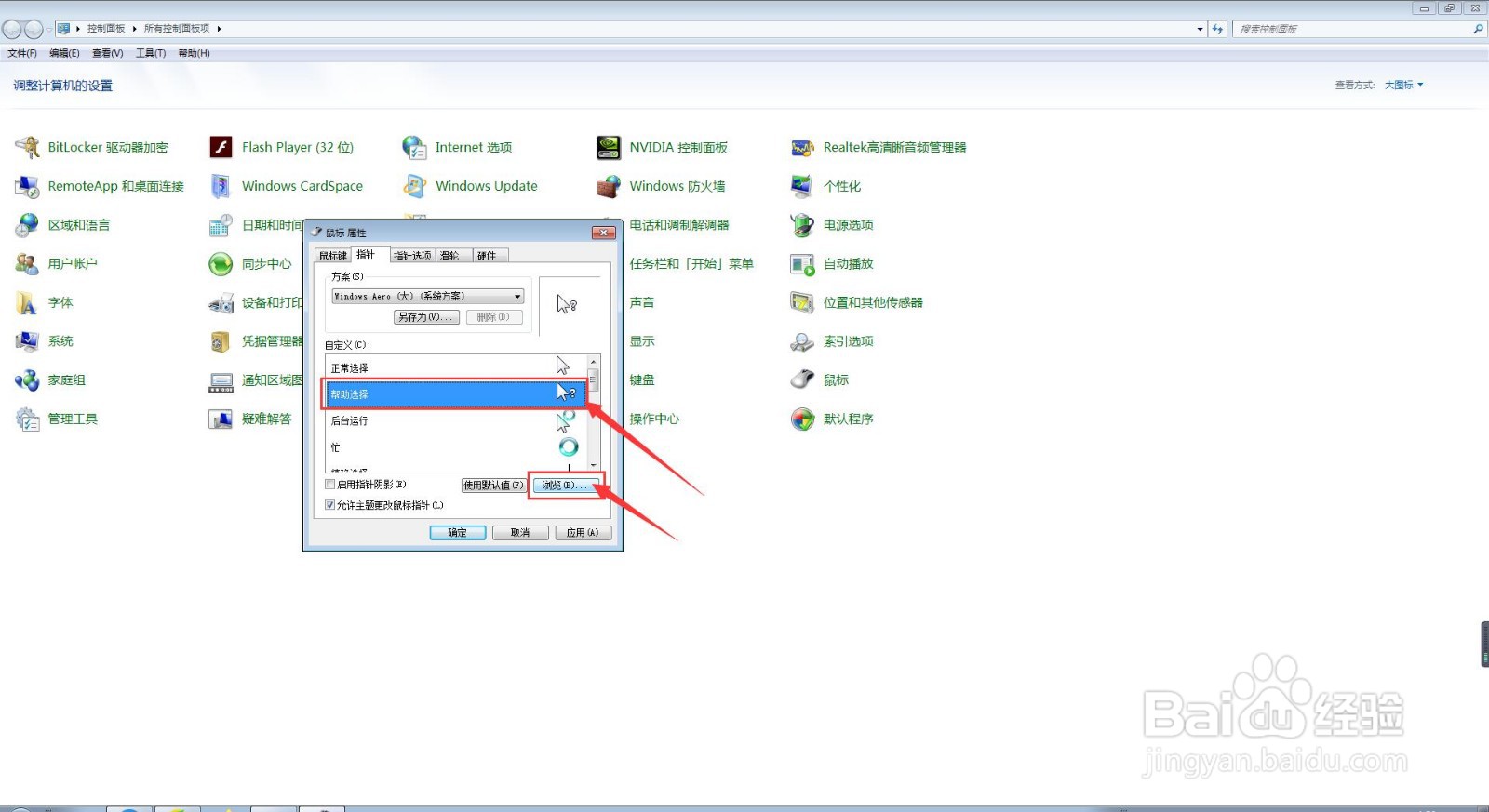 6/7
6/7接下来,在浏览界面,选择我们所需要的指针图标,然后点击【打开】按钮;
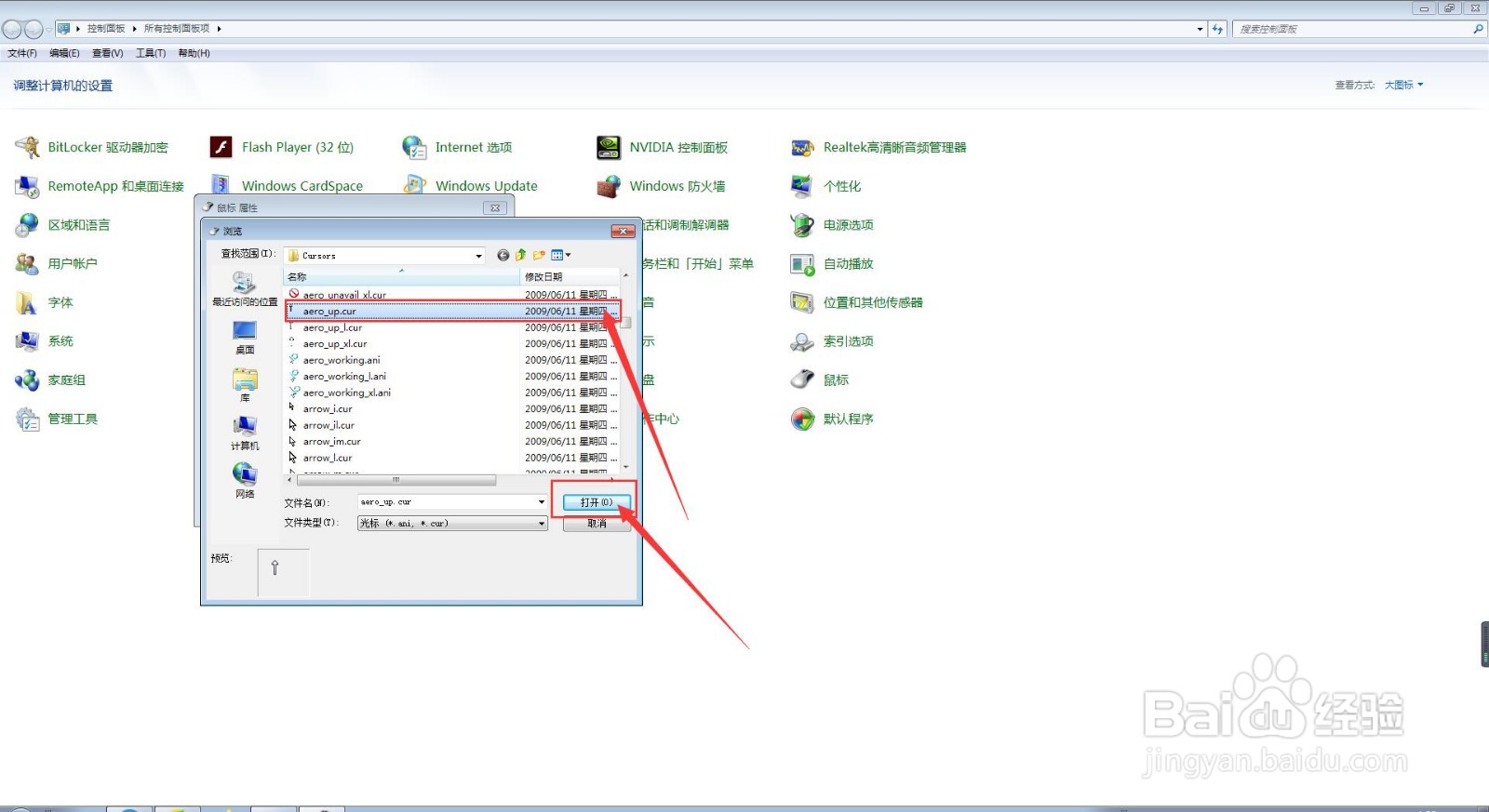 7/7
7/7最后,我们点击鼠标属性设置主界面最下方的【应用】按钮,并点击【确定】按钮即可。
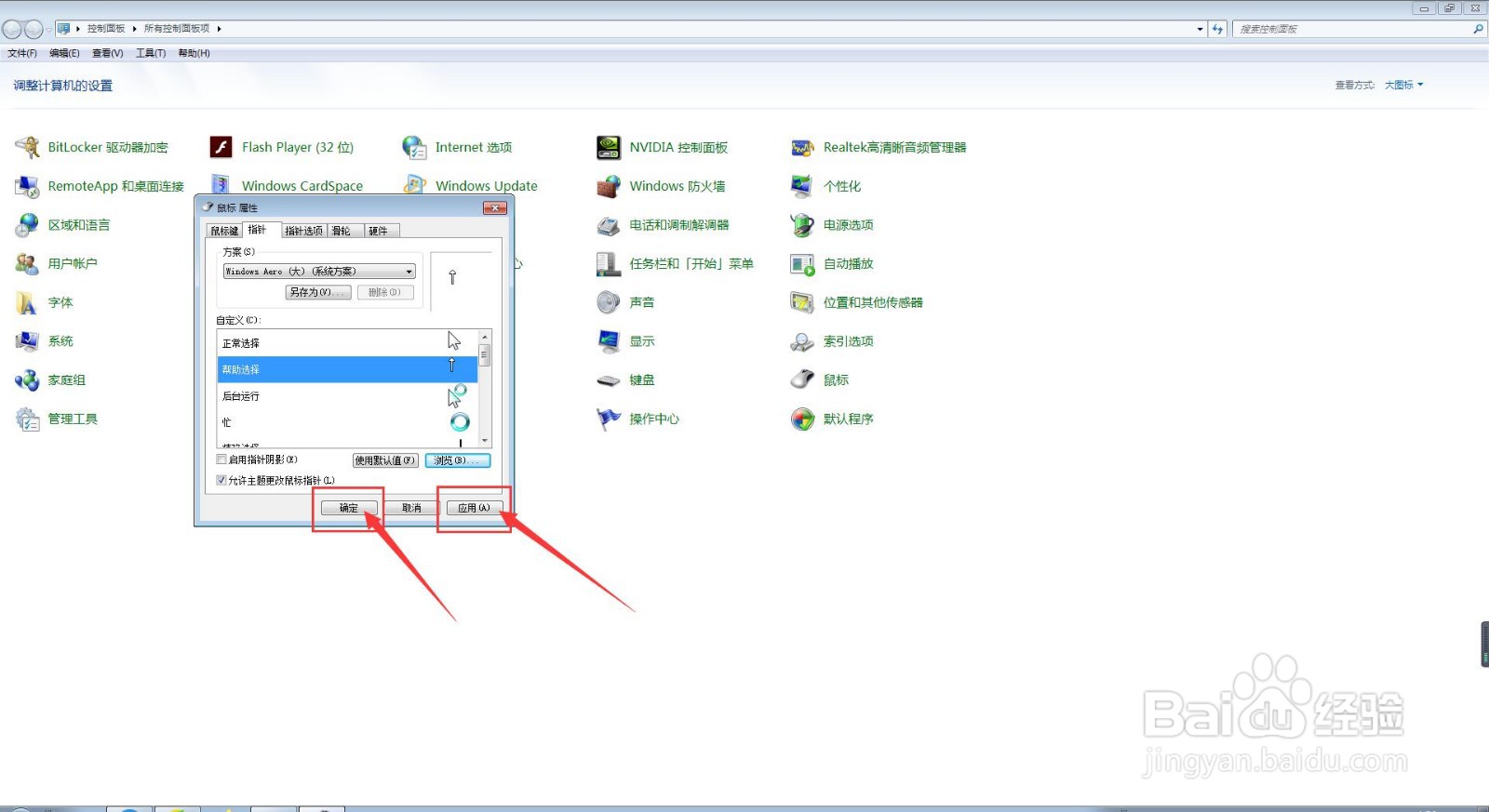 注意事项
注意事项在自定义菜单栏,如果有多个事件需要更改鼠标指针图标,可以次进行设置
版权声明:
1、本文系转载,版权归原作者所有,旨在传递信息,不代表看本站的观点和立场。
2、本站仅提供信息发布平台,不承担相关法律责任。
3、若侵犯您的版权或隐私,请联系本站管理员删除。
4、文章链接:http://www.1haoku.cn/art_169624.html
上一篇:轻巧结实又耐用的盘子好物榜
下一篇:电脑上没有浏览器怎么办
 订阅
订阅